Pāreja no grāmatvedības 2.0 uz 3.0 nestandarta
Pāreja no "Uzņēmuma grāmatvedības" konfigurācijas 2.0 izdevuma uz izdevumu 3.0 tiek veikta, atjauninot. Lai to izdarītu, lokālajā datorā jāinstalē atjauninājumu izplatīšanas komplekts 3.0 izdevumam, jāsagatavo informācijas bāze un jāatjaunina tā uz jauno izdevumu.
Atjauninājumu izplatīšanas komplekta 3.0. izdevumam instalēšana vietējā datorā
Lai atjauninātu, ir nepieciešams īpašs izplatīšanas komplekts "Uzņēmuma grāmatvedības" konfigurācijas atjaunināšanai uz versiju 3.0, to var lejupielādēt no 1C uzņēmuma lietotāja vietnes.
Konfigurācijas versijas 2.0 un 3.0 ir savstarpēji saistītas, atjaunināšanu var veikt tikai uz noteiktu Enterprise Accounting 3.0 versiju. Lai noteiktu nepieciešamo konfigurācijas "Uzņēmuma grāmatvedība, izdevums 3.0" versiju, vispirms ir jānosaka informācijas bāzes konfigurācijas versija, kuru plānojat atjaunināt uz 3.0. izdevumu. Informācijas bāzes versiju var noteikt izvēlnē "Palīdzība" - "Par programmu"

Atvērtajā logā vienumā “Konfigurācija” tiks parādīts pašreizējās konfigurācijas, izdevums 2.0, izlaiduma numurs. Šī versija ir jāatrod versiju tabulā slejā “Version Update” lietotāja vietnes sadaļā “Enterprise Accounting, Edition 3.0” (http://users.v8.1c.ru/project.jsp?id=Accounting30 ). Ailē "Versijas numurs" tiks norādīts "Uzņēmuma grāmatvedība, 3.0. red." izlaiduma numurs, uz kuru varat atjaunināt 2.0. izdevuma informācijas bāzi.

Atveriet atlasītā laidiena lapu.
PIEZĪME. Jūsu 2.0 versijas konfigurācijai var būt pieejamas vairākas versijas 3.0 versijas jaunināšanai. Šajā gadījumā mēs iesakām izvēlēties jaunāko versiju.

Šajā lapā jums jāizvēlas vienums "Atjaunināt izplatīšanu pārejai no 2.0 izdevuma", lejupielādējiet failu vietējā datorā un palaidiet to.
Saite atver pašizpletes arhīvu. Vietējā datorā ir jāizvēlas mape, lai saglabātu izplatīšanu, un noklikšķiniet uz pogas “Izvilkt”. Lai instalētu atjauninājumu, ir jāpalaiž fails Setup.exe.


"Uzņēmumu grāmatvedības 2.0" informācijas bāzes sagatavošana atjaunošanai
Pirms jaunināšanas uz jaunu izdevumu, jums ir jāizveido rezerves kopija. Izmantojot 1C:Enterprise 8 faila versiju, to var izdarīt, kopējot 1CV8.1CD failu atsevišķā direktorijā. Izmantojot 1C:Enterprise 8 klienta-servera versiju, dublējumkopiju var izveidot, izmantojot SQL serveri. Neatkarīgi no izmantotās opcijas 1C:Enterprise 8, dublējumkopiju var izveidot, izmantojot informācijas bāzes augšupielādes režīmu. Lai to izdarītu, jums ir jāpalaiž informācijas bāze režīmā "Konfigurators" un izvēlnē "Administrēšana" atlasiet vienumu "Lejupielādēt informācijas bāzi". Atvērtajā dialoglodziņā vienkārši norādiet faila nosaukumu, kurā tiks ierakstīti dati.
Ja informācijas bāzē "Uzņēmuma grāmatvedība, izdevums 2.0" ir izveidoti lietotāji, tad lietotājam, kura vārdā tiks veikta atjaunināšana, jāinstalē papildu loma "Sistēmas administrators (pārejai uz 3.0. izdevumu)".

To var izdarīt, konfiguratorā atlasot izvēlnes vienumu “Administrēšana”, pēc tam “Lietotāji” un sarakstā atverot vajadzīgo lietotāju.
Cilnē "Cits" ir jāiestata karogs pretī vienumam "Sistēmas administrators (lai pārslēgtos uz versiju 3.0)".

Šim lietotājam ir jāpiešķir arī Pilnas tiesību loma.
Pēc noklikšķināšanas uz "OK", veiktās izmaiņas tiks saglabātas. Pāreja uz 3.0. izdevumu ir jāveic tikai šī informācijas bāzes lietotāja vārdā.
Atjaunināt uz versiju 3.0
Pēc tam jūs varat sākt atjaunināt informācijas bāzi. Lai to izdarītu, atlasiet "Konfigurācija - Atbalsts - Atjaunināt konfigurāciju". Ja šis izvēlnes vienums nav pieejams, tad vispirms jāizvēlas “Konfigurācija – Atvērt konfigurāciju”. Datu bāzes konfigurācijas atjaunināšana ir iespējama tikai tad, ja informācijas bāzei nav pievienots neviens cits lietotājs, tas ir, ir nepieciešams ekskluzīvs režīms.

Slēdzis jāatstāj pozīcijā "Meklēt pieejamos atjauninājumus (ieteicams)" un noklikšķiniet uz "Tālāk".

Nākamajā logā vēlreiz jānoklikšķina uz pogas "Tālāk".

Sāksies pašreizējās versijas atjauninājumu meklēšanas process. Ja meklēšana ir veiksmīga, atjauninājumu atlases logā tiks parādīta konfigurācijas versija 3.0

Atlasiet 3.0 izdevuma konfigurācijas versiju un noklikšķiniet uz Pabeigt
PIEZĪME. Atjaunināmo versiju sarakstā tiks parādītas visas versijas, uz kurām varat atjaunināt informācijas bāzi, tostarp versijas 2.0.
Noklikšķiniet uz "Pabeigt", un tiks parādīts logs ar informāciju par atjaunināšanu uz jauno konfigurācijas versiju.

Kad esat iepazinies ar atjaunināšanas procedūru, jums jāizvēlas poga “Turpināt atjaunināšanu”. Tiks parādīts logs Atjaunināt konfigurāciju. Pārbaudiet, vai tur norādītās versijas atbilst pašreizējai un jaunajai konfigurācijai. Noklikšķiniet uz pogas "OK", un tiks uzsākta atjaunināšanas procedūra, pēc kuras pabeigšanas jums tiks piedāvāts atjaunināt datu bāzes konfigurāciju.

Noklikšķiniet uz "Jā". Tiks veikti sagatavošanās darbi datu bāzes konfigurācijas atjaunošanai un parādīsies logs ar izmaiņām datu bāzes struktūrā.

Pēc pogas "Pieņemt" nospiešanas datu bāzes struktūrā tiks veiktas nepieciešamās izmaiņas. Kad tiek lūgts pieņemt izmaiņas, jums ir jāatbild ar piekrišanu un jāgaida, līdz izmaiņas tiks pieņemtas.
Kad informācijas bāzes atjaunināšana ir pabeigta, tā lietotāja vārdā, kurš veica atjaunināšanu, ir jāatver informācijas bāze uzņēmuma režīmā.
Ja iepriekš informācijas bāzē nebija neviena lietotāja, tad pēc pirmās palaišanas jums tiks lūgts izveidot lietotāju ar nosaukumu Administrators un restartēt lietojumprogrammu.
Pirmajā palaišanas reizē tiks veikta datu apstrāde, kas var aizņemt ievērojamu laiku. Jums jāgaida, līdz šī apstrāde tiks pabeigta.
Kad atjaunināšana ir pabeigta, tiks atvērts programmas galvenais logs.

Ja informācijas bāzes lietotāji tika ievadīti konfigurācijā "Uzņēmuma grāmatvedība 2.0", tad pēc pārslēgšanās uz "Uzņēmuma grāmatvedība 3.0" visiem lietotājiem būs jāatjauno piekļuves tiesības informācijas bāzei. Lai to izdarītu, dodieties uz sadaļu "Administrēšana" un atlasiet saiti "Lietotāji". Tiks atvērts lietotāju saraksts.

Lietotājam, kuram ir jāpiešķir piekļuve informācijas bāzei, jāiestata piekļuves profils, kas atbilst viņa darba pienākumiem.
Profilu var instalēt, atverot lietotāja karti un izvēlnē “Aiziet” atlasot “Piekļuves tiesības”.

Atvērtajā veidlapā ir jāpārbauda nepieciešamie profili.

Ja norādāt profilu "Administrators", lietotājam būs visas tiesības uz informācijas bāzi. Profils Skatīt tikai ļauj skatīt informācijas bāzes datus, bet nevar tos mainīt.
Grāmatveža profils ir galvenā darba loma, lietotājs ar šo profilu var gan apskatīt informācijas bāzes datus, gan tos rediģēt. Profila “Galvenais grāmatvedis” tiesības ir līdzīgas profilam “Grāmatvedis”, taču ir dažas papildu tiesības rediģēt atsauces informāciju un mēneša beigu slēgšanas procedūras.
Pēc tam informācijas bāze "Uzņēmuma grāmatvedība 3.0" ir gatava lietošanai.
Dokumentu numerācijas iestatīšana
Dokumentu numerācijas metode 3.0 izdevumā ir mainīta salīdzinājumā ar 2.0 izdevumu. Numurs sastāv no četrām prefiksa rakstzīmēm un paša cipara.

Pirmās divas prefiksa rakstzīmes identificē organizāciju un ir norādītas organizācijas direktorijā. Ja organizācijas prefikss nav iestatīts, vērtība ir 00.

Trešā un ceturtā rakstzīme nosaka mezgla numuru, izmantojot izplatīto informācijas bāzi vai strādājot 1C: Enterprise caur interneta pakalpojumu, ja vienam kontam ir izveidotas vairākas informācijas bāzes. Noklusējums ir 00.
Lai pareizi numurētu dokumentus, jāmaina katra izveidotā tipa pirmā dokumenta numurs, lai tas turpinātu numerāciju no vecās versijas. Piemēram, pēdējā dokumenta numurs “Preču un pakalpojumu pārdošana” bija 00000000131. Pēc atjaunināšanas uz 3.0 versiju, pirmā ievadītā dokumenta numurs būs 0000-000001. Lai saglabātu pareizu numerāciju, šajā dokumentā ir jāmaina numurs uz 0000-000132. Turpmāk visiem ievadītajiem dokumentiem “Preču un pakalpojumu pārdošana” tiks piešķirts pareizais numurs.
Šajā gadījumā no 2.0 izdevuma pārsūtīto dokumentu numuri tiks pareizi parādīti drukātajās formās (bez prefiksiem un nullēm sākumā).
Sinhronizācijas iestatīšana pēc pārslēgšanās no izdevuma 2.0 uz izdevumu 3.0
Pēc "Enterprise Accounting" atjaunināšanas uz izdevumu 3.0, sinhronizācijas iestatījumi ar "1C: Trade Management 8" izdevumu 10.3 un 11, "1C: Small Firm Management 8" vai "1C: Retail 8" 2.0 konfigurācijām tiks automātiski konvertēti. . Lai turpinātu apmaiņu, ir arī jākonvertē iestatījumi konfigurācijās, ar kurām veicat sinhronizāciju. Lai to izdarītu, jums ir jāizmanto apstrāde "Konvertēt apmaiņas ar BP 2.0.epf", kas ir iekļauta izplatīšanā. Lai turpinātu apmaiņu ar "1C: Trade Management 8" izdevumu 10.3 no "1C: Accounting 8" izdevuma 3.0, jums būs jāpārsūta papildu sinhronizācijas iestatījumi, augšupielādējot to failā.
Ieviešanas un apkopes pakalpojumi
Pāreja no 1C:Accounting 8 izdevuma 2.0 uz izdevumu 3.0
Atšķirībā no sarežģītās pārejas no 1.6 uz 2.0, kad bija nepieciešams pārsūtīt atliekas uz jaunu datu bāzi, pāreja uz 3.0 izdevumu ir salīdzinoši nesāpīga - standarta konfigurācijām tas tiek veikts kā konfigurācijas atjauninājums, izmantojot Configurator.
Kad ir labākais laiks, lai pārslēgtos uz 1C:Accounting 3.0?
Pāreju uz 1C Accounting edition 3.0 labāk veikt uzreiz pēc gada vai ceturkšņa pārskatu iesniegšanas, lai nākamos pārskatus varētu sagatavot 3.0 izdevumā. Tā kā pāreja tiek veikta, izmantojot atjauninājumu, visi direktoriji, visi dokumenti, kas tika ieviesti jaunajā pārskata periodā, vienmērīgi ieplūdīs 3.0 izdevumā.
Vai man ir jāiegādājas jauna versija?
Nē, par atjaunināšanas licenci nav īpaši jāmaksā. Jaunais izdevums ir pieejams visiem ITS abonentiem bez papildu maksas.
Vai ir pieejams 1C: Accounting CORP izdevums 3.0?
Konfigurācijas "Uzņēmuma CORP uzskaite" 3.0 izdevuma 3.0 galīgā versija tika izlaista 2012. gada decembra beigās.
Pārslēgšanās no 2.0 procedūra ir tāda pati kā PROF grāmatvedībā.
Kas nepieciešams, lai jauninātu uz versiju 3.0?
Lai atjauninātu "Accounting PROF" konfigurāciju 2.0 uz izdevumu 3.0, jums ir jāizmanto pašreizējā konfigurācijas versija un īpašs atjaunināšanas fails, kas iekļauts izplatīšanas komplektā "1C: Accounting 3.0".
Izdevums 3.0 tiek nodrošināts reģistrētiem lietotājiem iepriekšējos Enterprise Accounting konfigurācijas izdevumos kā daļa no informācijas tehnoloģiju atbalsta (ITS).
Vai ir iespējams patstāvīgi veikt atjaunināšanas procedūru?
Lietotājs ar 1C:Accounting 8 administrēšanas prasmēm datu pārsūtīšanu var veikt patstāvīgi, bez speciālistu iesaistīšanas.
Jūs varat pasūtīt pakalpojumus pārejai uz "1C: Grāmatvedība 3.0" no mūsu uzņēmuma.
Ar kādām problēmām jūs varētu saskarties pārejas laikā?
Izdevums 2.0 ir “parasta lietojumprogramma”, izdevums 3.0 ir “pārvaldīta lietojumprogramma”. Lai izveidotu jaunu izdevumu, programmētājiem bija pilnībā jāpārraksta procedūras attiecībā uz lietotāja interfeisu. Tāpēc jūs varat saskarties ar šādām situācijām:
- Ja jūsu standarta konfigurācijā ir ietverta ārēja apstrāde un atskaites, ko sagatavojuši jūsu vai trešās puses programmētāji, šī apstrāde nedarbosies ar jauno izdevumu.
- Ja jūsu standarta konfigurācija ir mainīta, to nevar atjaunināt uz 3.0, nezaudējot modifikācijas.
Smilšu kaste
pieņemt darbā 2013. gada 8. jūlijā plkst. 12:33Pāreja uz uzņēmuma grāmatvedības konfigurācijas 3.0 izdevumu
Šis ir instrukciju nosaukums, kas atrodas diskā “ITS PROF”, kas atrodas jauno laidienu materiālu sadaļā. Mēģinot veikt šajā rokasgrāmatā aprakstītos trikus, jums vajadzētu būt savam uzņēmuma grāmatvedības (BP) 2.0, bet ar pārvaldītām veidlapām un, šķiet, kāršu spēlēm un slampātām sievietēm. Visas darbības tiks veiktas ar datu bāzes faila versiju.
Es īpaši gaidīju disku ar ITS un atklāju, ka tajā publicētās instrukcijas nav patiesas, lai gan tās bija atjauninātajā sadaļā. Mēģināsim paši veikt šo pāreju.
ITS diska ekrāns
Augšējā attēlā parādīta procedūra, un šķiet, ka viss ir vienkārši, taču tikai ITS tīmekļa vietnes sadaļā BP 3.0 jūs neatradīsit versijas, kas sākas ar diviem.
Īstas ITS vietnes ekrānuzņēmums
Tādējādi instrukcijas pati pirmā rindkopa noved lietotāju strupceļā. Nebūs iespējams atjaunināt uz citu, datuma atbilstību vai jaunāko versiju. Iepriekš esošais atjauninājumu izplatīšana no versijas 2.0 nav norādīta sarakstā. Bet ir pilns izplatīšanas komplekts, kurā ir nepieciešamie atjauninājumi. Lejupielādējiet šo izplatīšanu un instalējiet to veidņu direktorijā. Šī izplatīšanas “viltība” ir tāda, ka tajā ir fails “1Cv8.cf”, kas mums ir nepieciešams. Ar tās palīdzību mēs izveidosim tīru BP 3.0 konfigurāciju un ielādēsim tajā mūsu datubāzi ar BP 2.0.
Mēs instalējam platformu 8.3, ņemam vērā plānā klienta faila versiju un tīmekļa servera paplašinājumu moduļus (lai paspēlētos ar "jaunajiem" labumiem grāmatvedībā). Atveriet "veco" (8.2) konfiguratoru un pievienojiet tiesības "Sistēmas administrators (pārejai uz versiju 3.0)" lietotājam, kuram mēs atjaunināsim. Mēs izlādējam datu bāzi, aizveram konfiguratoru un atveram “svaigo” (8.3). Mēs tajā izveidojam jaunu datu bāzi, izmantojot veidni, ar versiju 3.0, šī veidne parādījās, kad mēs instalējām pilnu izplatīšanu. Atveriet izveidoto datu bāzi un lejupielādējiet mūsu datu bāzes lejupielādi. Šī darbība var aizņemt ilgu laiku. Kad augšupielāde ir pabeigta, atveriet datu bāzi (nevis no konfiguratora) un pabeidziet atjaunināšanu (šī darbība arī aizņem daudz laika). Es iesaku saspiest datu bāzi, jo pēc šīm darbībām tā gandrīz dubultojās.
Ja jūsu konfigurācijā nebija izmaiņu (papildinājumu), tad atjaunināšana, visticamāk, notiks bez kļūdām, bet 1C gadījumā jūs nevarat būt pilnīgi pārliecināts par neko.
Visi. Varat atvērt datu bāzi ar plāno klientu, publicēt to WEB serverī un palaist 1C, izmantojot pārlūkprogrammu.
P.S.
1. Neizmantojiet 1C Denwer kā tīmekļa serveri.
2. Publicējiet tīmekļa serverī datubāzi, kas tajā fiziski atrodas.
Šie padomi palīdzēs publicēt 1C tīmekļa serverī pirmajā mēģinājumā.
Birkas: sistēmu administrēšana, 1s uzņēmums 8, grāmatvedība
Šis raksts nav komentējams, jo tā autors vēl nav
Pāreja uz 1C konfigurācijas versiju 3.0: Grāmatvedība mājokļu un komunālo pakalpojumu apsaimniekošanas uzņēmumos, māju īpašnieku biedrībās un mājokļu kooperatīvos tiek veikta, vienkārši atjauninot konfigurāciju. Vienīgā atšķirība ir tā, ka, iestatot administratora lomu, ir jānorāda izvēles rūtiņa "Sistēmas administrators" (lai veiktu jaunināšanu uz versiju 3.0).
SVARĪGS: Pirms atjaunināšanas jums ir jāizveido datu bāzes kopija saskaņā ar instrukcijām.
1. Atjaunināt failu ed. 3.0 Varat lejupielādēt no izstrādātāja vietnes.
2. Lai piekļūtu slēgtai vietnes sadaļai, jums ir jānosūta pieprasījums uz mūsu e-pasta adresi [aizsargāts ar e-pastu]
Pieprasījumā jāiekļauj šāda obligāta informācija:
- Organizācijas nosaukums, kas izmanto VDGB programmatūras produktu;
- Programmatūras produkta nosaukums “VDGB”;
- VDGB programmatūras produkta reģistrācijas numurs un versija;
- Platformas 1C:Enterprise reģistrācijas numurs.
3. Kad esat ieguvis piekļuvi vietnei, lejupielādējiet failu “3.0.ХХ.Х_setup.rar”.
4. Izpakojiet failu, izpakotajā arhīvā būs šāds failu saraksts:
5. Palaidiet failu “setup.exe”.
6. Tiks atvērts iestatīšanas konfigurācijas vednis. Noklikšķiniet uz pogas "Tālāk".

7. Nākamajā logā norādiet ceļu, kur atradīsies atjaunināšanas veidne, un noklikšķiniet uz pogas “Tālāk”.

8. Pagaidiet, līdz tiks pabeigta atjaunināšanas veidnes instalēšana, un noklikšķiniet uz pogas Pabeigt:

9. Pārejiet uz savu informācijas bāzi platformas versijas 8.3.4 versijā 2.0 režīmā “Konfigurators”.

10. Atveriet konfigurāciju: Configuration – Atvērt konfigurāciju.

11. Lai izmaiņas stātos spēkā no 2.0. izdevuma uz 3.0. izdevumu, lietotāja iestatījumos ir jāatzīmē sistēmas administratora izvēles rūtiņa 3.0. izdevumam (“ Administrācija – Lietotāji – Administrators – Sistēmas administrators (pārejai uz izdevumu 3.0)»)

12. Pēc tam mēs sākam veikt atjaunināšanu: “ Konfigurācija – Atbalsts – Atjaunināt konfigurāciju».
13. Atlasiet “Atlasīt atjaunināšanas failu”, noklikšķiniet uz “Tālāk”.

14. Norādiet atjaunināšanas failu "C:\Program Files (x86)\1cv82\tmplts\VDGB\TSZH \3_0_ХХ_Х\1Cv8.cf" un noklikšķiniet uz "Pabeigt":

15. Tiks atvērta tabula ar īsu pašreizējo un turpmāko konfigurāciju aprakstu, noklikšķiniet uz “OK”:

17. Pēc atjaunināšanas parādīsies logs ar jautājumu, noklikšķiniet uz “Jā”:

18. Veidlapā “Informācijas reorganizācija” noklikšķiniet uz “Pieņemt”:

19. Mēs redzam, ka jūsu konfigurācija ir veiksmīgi atjaunināta. Izvēlnē " Atsauce – Par programmu", varat redzēt, uz kuru versiju tika atjaunināta.
 Pāri līdzskaņi Skaņas un burti
Pāri līdzskaņi Skaņas un burti Izglītības programma Lielbritānijas un Ziemeļīrijas Apvienotajai Karalistei: karte un tēma Kas ir Lielbritānijas galvaspilsēta angļu valodā
Izglītības programma Lielbritānijas un Ziemeļīrijas Apvienotajai Karalistei: karte un tēma Kas ir Lielbritānijas galvaspilsēta angļu valodā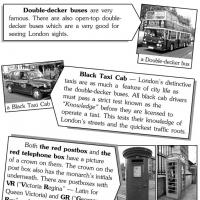 Īsa eseja par Lielbritāniju angļu valodā ar tulkojumu
Īsa eseja par Lielbritāniju angļu valodā ar tulkojumu Kā pagatavot smalkmaizītes Video recepte mafinu pagatavošanai
Kā pagatavot smalkmaizītes Video recepte mafinu pagatavošanai Manikhas Georgija Moisejeviča biogrāfija
Manikhas Georgija Moisejeviča biogrāfija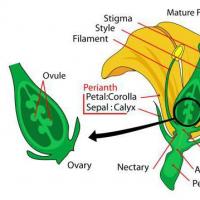 Botānika ir augu zinātnes nozare
Botānika ir augu zinātnes nozare